Клонирование и обновление вики-содержимого в автономном режиме
Azure DevOps Services | Azure DevOps Server 2022 — Azure DevOps Server 2019
Вы можете обновлять вики-страницы в автономном режиме таким же образом, как и при разработке кода в репозитории Git.
Вы можете использовать любой клиент, который хотите или средства командной строки Git, для обновления вики-сайта в автономном режиме. Дополнительные сведения о работе с репозиториями и поддерживаемыми средствами Git см. в статье Репозитории Git.
Ниже описаны основные действия по обновлению вики-содержимого в автономном режиме.
- Клонируйте репозиторий wiki Git в локальную интегрированную среду разработки или рабочую область.
- Добавьте файлы или папки в локальную ветвь Git.
- Обновите файлы order, чтобы отразить страницы и вложенные страницы.
- Зафиксируйте и отправьте обновления, внесенные в локальную ветвь Git.
Необходимые компоненты
Выполните следующие действия, чтобы перенести страницы Markdown из другого вики-сайта в вики-проект группы или содержимое, которое вы публикуете в качестве кода в вики-сайте.
Клонирование вики-сайта
Вики-репозиторий хранятся страницы, изображения, вложения и последовательность страниц и вложенных страниц. Клонируйте вики-сайт, чтобы начать.
Войдите в проект (
https://dev.azure.com/{Your_Organization/Your_Project}) и выберите вики-сайт.Откройте контекстное меню "Дополнительные действия" и выберите "Клонировать вики-сайт".
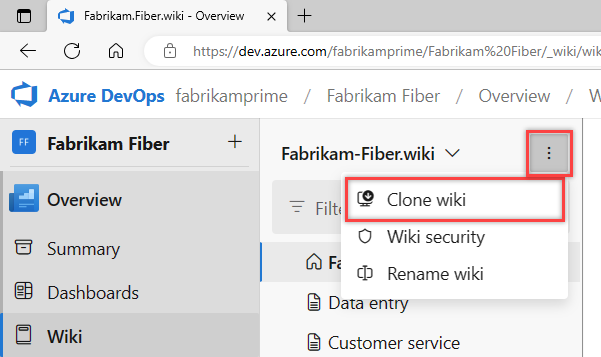
В диалоговом окне "Клонировать репозиторий" выберите
 "Копировать URL-адрес клона" в буфер обмена.
"Копировать URL-адрес клона" в буфер обмена.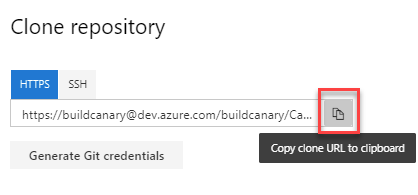
Введите его в браузере, чтобы просмотреть файлы, определенные в ветви wikiMaster.
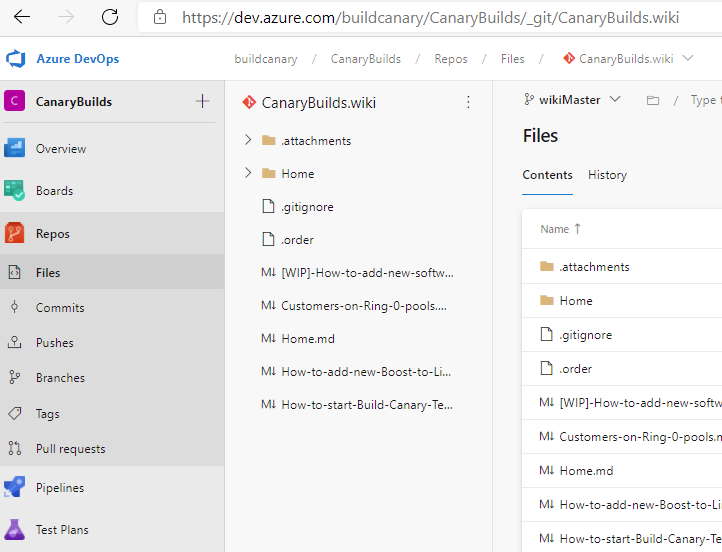
Используйте URL-адрес, скопированный для клонирования репозитория в интегрированной среде разработки. Дополнительные сведения см. в следующих статьях:
Добавление страниц в локальный репозиторий Git
Мы создаем страницы с помощью формата Markdown. Добавьте файл Markdown в локальную ветвь для каждой страницы и вложенной страницы, которую вы хотите добавить в вики-сайт.
Добавление страниц
Чтобы добавить страницы в корне вики-дерева, добавьте файл Markdown в корне репозитория Git.
Для каждой страницы, которую вы хотите добавить, создайте файл Markdown с содержимым страницы, а затем добавьте его в корневую папку для репозитория.
Для командного проекта CanaryBuilds он находится в следующей папке:
C:\Users\UserName\Source\Repos\CanaryBuilds.wikiЧтобы добавить страницы в корне вики-дерева, добавьте файл Markdown для каждой страницы в корне репозитория Git.
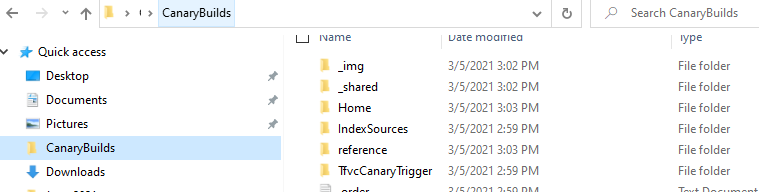
После добавления всех страниц, которые нужно добавить в корневой каталог, обновите файл order в корневом каталоге. Она должна содержать одну запись для каждого файла Markdown, определенного в корневом каталоге. Каждая запись должна соответствовать заголовку файла с пробелами, замененными тире.
Например:
Welcome Roadmap How-to-contribute Home Reference
Добавление вложенных страниц
Создайте папку для родительской страницы и добавьте файлы Markdown для каждой подпапки в папке.
Например, мы добавили следующие файлы в папку "Практическое руководство". Эти вложенные страницы отображаются на странице "Как внести вклад" в вики-сайте.
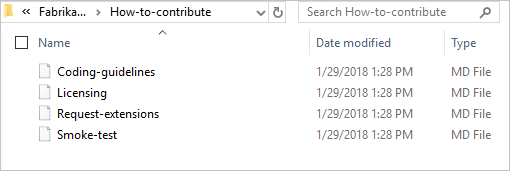
Добавьте файл order в папку с порядком вложенных страниц, так как они должны отображаться в вики-сайте. Сведения об использовании файла order для последовательности страниц см. в файлах репозитория Wiki Git и структуре файлов.
Например, файл содержит следующие вложенные страницы:
Request-extensions Licensing Smoke-test Coding-guidelines
Отправка изменений
После завершения работы со всеми обновлениями отправьте файлы в репозиторий Git.
Добавленные страницы и вложенные страницы отображаются сразу же в вики-сайте.
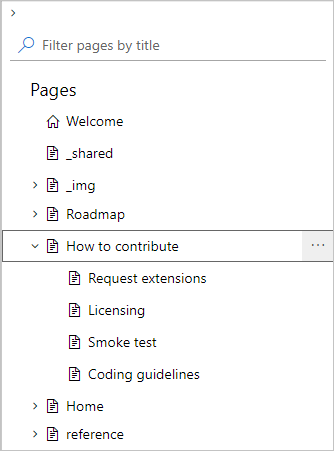
Если в процессе возникают ошибки, страницы отображаются в вики-сайте с знаком предупреждения.
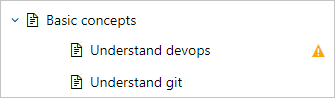
Связанные статьи
- Создание вики-сайта для проекта группы
- Файлы репозитория Wiki Git и структура файлов
- Клонирование существующего репозитория Git
- Предоставление общего доступа к коду с помощью push-уведомлений
- Управление разрешениями README и Вики-сайта
- Руководство по синтаксису для файлов Markdown, мини-приложений, вики-сайтов и комментариев запроса на вытягивание.
Кері байланыс
Жақында қолжетімді болады: 2024 жыл бойы біз GitHub Issues жүйесін мазмұнға арналған кері байланыс механизмі ретінде біртіндеп қолданыстан шығарамыз және оны жаңа кері байланыс жүйесімен ауыстырамыз. Қосымша ақпаратты мұнда қараңыз: https://aka.ms/ContentUserFeedback.
Жіберу және пікірді көру